Nota: Inicie sesión en Outlook en la Web con cualquier cuenta de Microsoft, incluidas las cuentas de correo electrónico que terminen en @outlook.com, @live.com, @hotmail.com o @msn.com y Microsoft 365 cuentas profesionales o educativas.
En Outlook para Mac, puede configurar cuentas de muchos ISP muy conocidos, y de proveedores de servicios de correo electrónico como Outlook en la web, AOL, Gmail, MobileMe y Yahoo. Aquí le explicamos cómo hacerlo:
Agregar una cuenta
-
En Outlook para Mac 2011, en el menú Herramientas, haga clic en Cuentas.
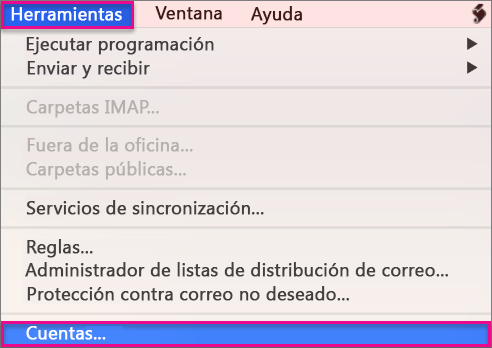
-
En el cuadro Cuentas, haga clic en Otro correo electrónico.
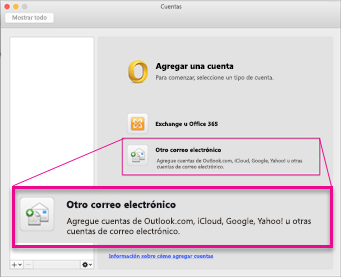
-
Escriba la dirección de correo electrónico y la contraseña, y haga clic en Agregar cuenta.
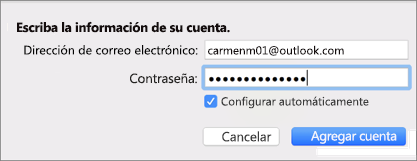
Sugerencia: Cuando la haya agregado, la cuenta aparece en el panel izquierdo del cuadro de diálogo Cuentas y Outlook comienza a descargar los mensajes.
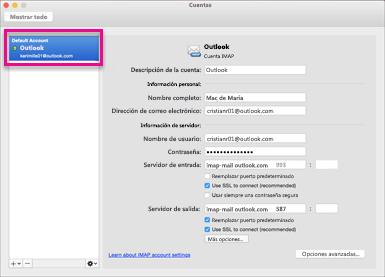
Nota: Con cuentas de correo electrónico POP e IMAP, los mensajes de correo electrónico serán los únicos elementos que se sincronizarán entre Outlook y el servidor de correo. Los otros elementos que se creen en Outlook (como contactos, eventos del calendario, tareas y notas) se almacenan en el equipo, no en el servidor de correo.
Eliminar una cuenta de correo electrónico
-
Seleccione la cuenta que desea eliminar y, en el panel inferior izquierdo del cuadro de diálogo Cuentas, seleccione Eliminar


-
Seleccione Eliminar.
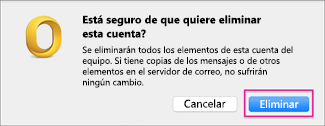
Nota: Al eliminar una cuenta POP, los mensajes que haya en esa cuenta se conservan en Outlook, pero no se descargan ni se envían más mensajes. Al eliminar una cuenta IMAP, se eliminan todos los mensajes de esa cuenta desde Outlook, pero las copias de los mensajes del servidor permanecen en él. Los elementos que no son mensajes, como contactos y eventos, no se ven afectados cuando se elimina una cuenta POP o IMAP.







